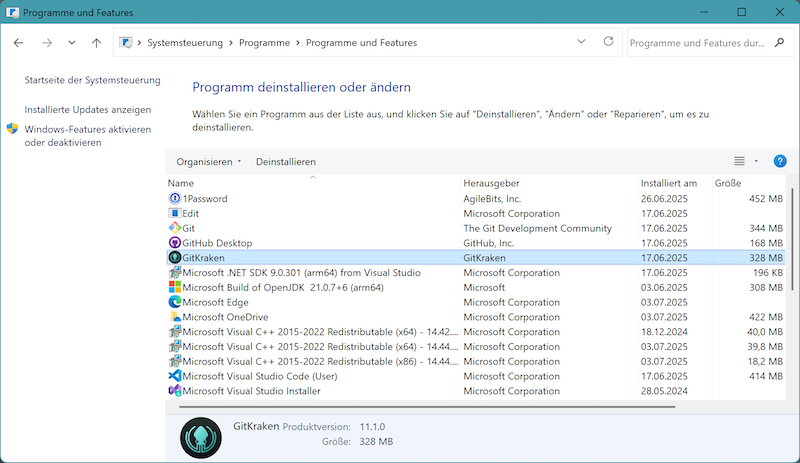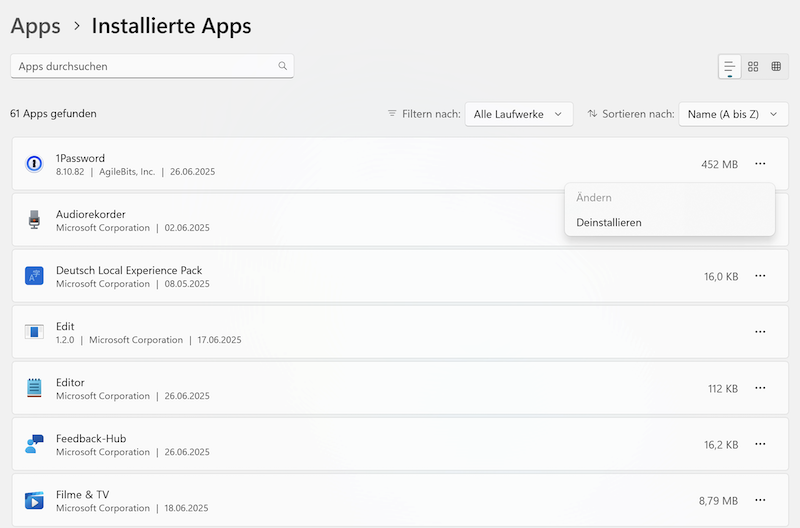In diesem Blogbeitrag geht es um Apps (Programme), genauer gesagt um die Frage, wie sie unter Windows 11 installiert oder deinstalliert werden können.
Apps installieren
Installationspaket verwenden
Die Installation durch die Ausführung eines Installationspakets dürfte wohl die häufigste Methode sein, um ein neues Programm auf das System zu bringen. Eine Installationsdatei ist an der Dateiendung „msi“ zu erkennen, was für Microsoft Installer steht. MSI-Dateien enthalten alle für eine Installation notwendigen Informationen. Nach dem Download einer solchen Datei wird der Installationsvorgang mit einem Doppelklick gestartet. In einem Fenster wird man anschließend durch den Installationsprozess geführt.
Paketmanager Winget verwenden
Microsofts Paketmanager Winget ist relativ neu. Es handelt sich um ein Kommandozeilentool, das sowohl für die Installation als auch für die Deinstallation von Software verwendet werden kann. In einem anderen Blogbeitrag hatte ich bereits über dieses Tool geschrieben, so dass ich mich hier kurz fassen werde.
Die Syntax lautet:
winget <befehl> <optionen>Für die Installation eines Pakets bzw. einer App ist der Befehl install zu verwenden:
winget install <Paket>Mit dem Befehl list kann man sich die bereits installierten Pakete anzeigen lassen:
winget listUm zum Beispiel den Kommandozeilen-Editor Microsoft Edit zu installieren, ist folgender Befehl zu verwenden:
winget install --id Microsoft.EditDabei steht --id für die eindeutige Paket-ID des zu installierenden Programms. Die ID kann man manchmal auf der Downloadseite des jeweiligen Softwareanbieters finden. Darüber hinaus wird sie auch angezeigt, wenn man mit Winget nach einem Paket sucht. Die Ausführung des Befehls
winget search Editführt unter anderem zu folgendem Ergebnis:
Name ID Version Quelle
-----------------------------------
Edit Microsoft.Edit 1.2.0 wingetIn der ersten Spalte wird der Programmname „Edit“, in der zweiten Spalte die dazugehörige ID angezeigt: „Microsoft.Edit“.
Apps deinstallieren
Früher führte der Weg zur Deinstallation eines Programms über die Systemsteuerung, die in aktuellen Versionen von Windows 11 zunehmend an Bedeutung verliert. Dennoch beginnen wir mit diesem klassischen Weg, wobei anzumerken ist, dass in zukünftigen Versionen die Systemsteuerung Geschichte sein wird. Ihr müsst dann auf die weiter unten beschriebene Option zurückgreifen (Windows-Einstellungen.
Deinstallation über die Systemsteuerung
Die klassische Systemsteuerung könnt ihr über die Windows-Suche aufrufen. Gebt einfach „Systemsteuerung“ in das Suchfeld in der Taskleiste ein und wählt anschließend das entsprechende Ergebnis aus.
In dem sich öffnenden Fenster klickt ihr unter „Programme“ auf „Programme deinstallieren“. Falls bei euch nicht die Kategorie-Ansicht geöffnet wurde, sucht ihr nach „Programme und Features“ und klickt darauf.
In der Liste der installierten Programme, kann dann das zu entfernende Programm ausgewählt werden, um es durch einen Klick auf „Deinstallieren“ vom System zu löschen.
Deinstallation über die Windows-Einstellungen
Es gibt unter Windows 11 eine neuere Vorgehensweise: Klickt mit der rechten Maustaste auf das Windows-Logo in der Taskleiste und wählt „Installierte Apps“ aus. Im sich öffnenden Fenster erscheint eine Liste mit den installierten Apps. Ein Klick auf die drei Punkte am Ende einer Zeile öffnet ein Kontextmenü über das eine App deinstalliert werden kann.
Deinstallation über Winget
Der Paketmanager Winget hat selbstverständlich auch einen Befehl für die Deinstallation an Bord: uninstall. Die Syntax lautet:
winget uninstall <Paket>Fazit
Die Installation von Apps kann in Windows 11 mit einem Installationsprogramm vorgenommen werden, wie man es auch von früheren Windows-Versionen kennt. Mit dem Paketmanager Winget ist aber eine interessante Alternative hinzugekommen.
Hinsichtlich der Deinstallation von Apps gibt es derzeit im Wesentlichen drei Wege: die klassische Systemsteuerung, die neuen Windows-Einstellungen und Winget. Die Windows-Einstellungen oder Winget sollte man bevorzugen, denn die Systemsteuerung wird irgendwann nicht mehr vorhanden sein.